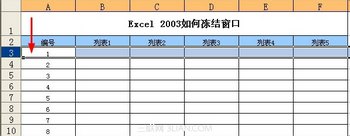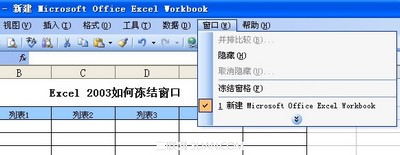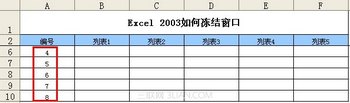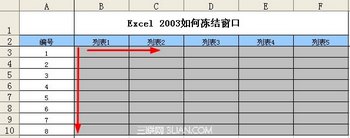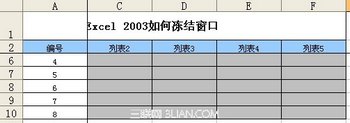Excel 2003如何冻结窗口
[10-20 18:29:11] 来源:http://www.67xuexi.com Excel教程 阅读:85523次
摘要: 在使用Excel的时候经常会用到单元格的冻结功能,这个功能的使用也让阅读表格的时候更加清楚,也便于对数据进行分析,下面就介绍一下Excel中冻结功能: 小编推荐:Excel 2010怎样冻结窗口Excel2007冻结窗口,表格中固定窗口EXCEL怎么冻结窗口如上图所示一张没有冻结的表单,对于这种表单可以使用横冻结和列冻结,这样在滚动的时候就会让整个表格横字段和列字段固定,便于查阅。如上表所示的数据,如果是冻结横,那么直接选中一横,如上图选中冻结前两横,然后点击窗口后如下图所示:再点击冻结窗口就可以,效果如下图所示,滚动鼠标变可以出现如上图所示效果,如果要冻结横和列,如下图灰色区域所示有该怎么做呢?首先用选中黑色区域,然后同样选择菜单栏中的窗口(冻结窗口),操作成功后的效果如下图所示。
Excel 2003如何冻结窗口,标签:Excel教程大全,http://www.67xuexi.com
在使用Excel的时候经常会用到单元格的冻结功能,这个功能的使用也让阅读表格的时候更加清楚,也便于对数据进行分析,下面就介绍一下Excel中冻结功能:

小编推荐:
Excel 2010怎样冻结窗口
Excel2007冻结窗口,表格中固定窗口
EXCEL怎么冻结窗口
如上图所示一张没有冻结的表单,对于这种表单可以使用横冻结和列冻结,这样在滚动的时候就会让整个表格横字段和列字段固定,便于查阅。
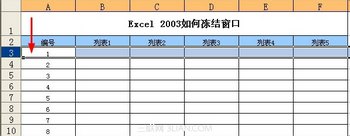
如上表所示的数据,如果是冻结横,那么直接选中一横,如上图选中冻结前两横,然后点击窗口后如下图所示:
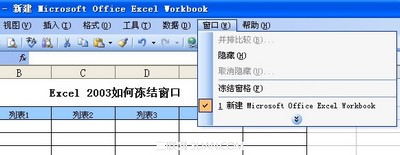
再点击冻结窗口就可以,效果如下图所示,
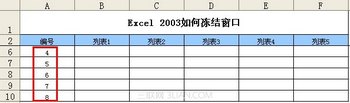
滚动鼠标变可以出现如上图所示效果,如果要冻结横和列,如下图灰色区域所示有该怎么做呢?
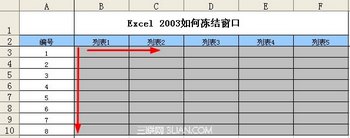
首先用选中黑色区域,然后同样选择菜单栏中的窗口(冻结窗口),操作成功后的效果如下图所示。
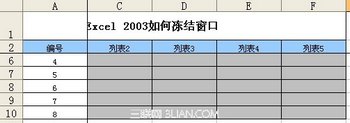
Tag:Excel教程,Excel教程大全,办公软件教程 - Excel教程